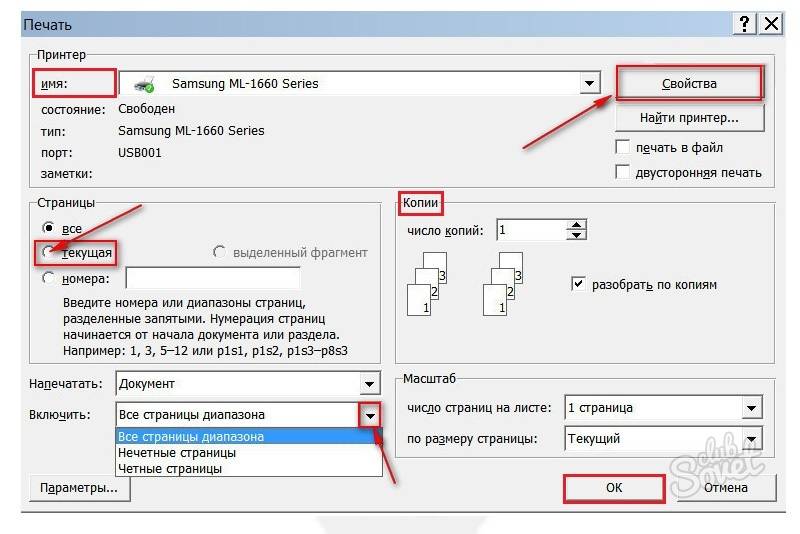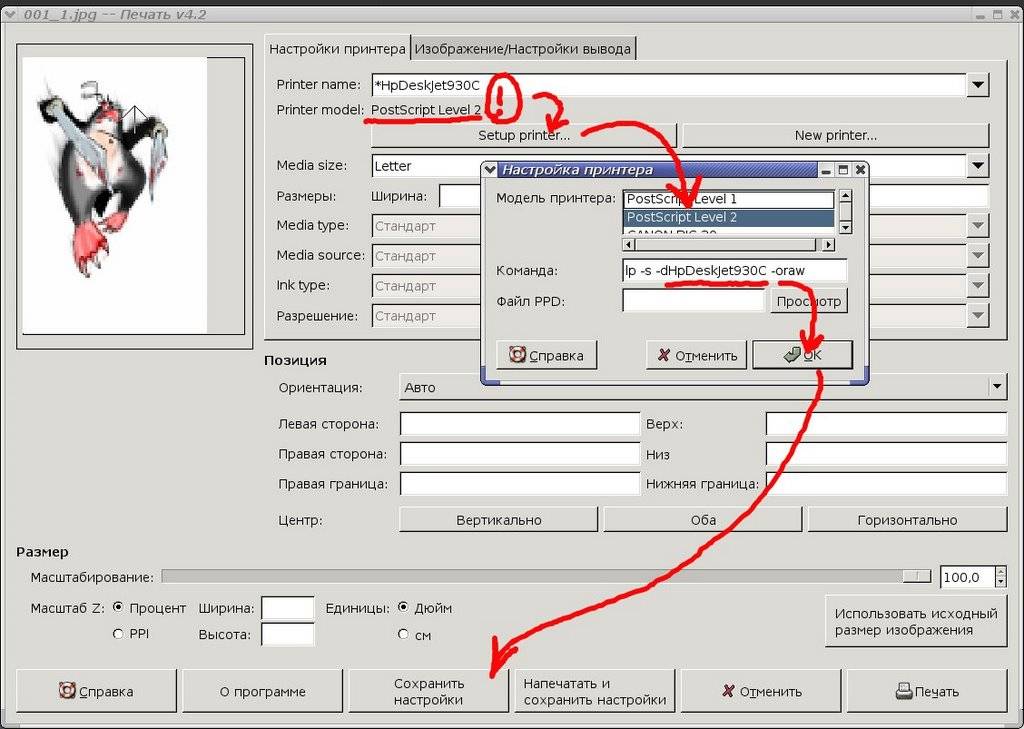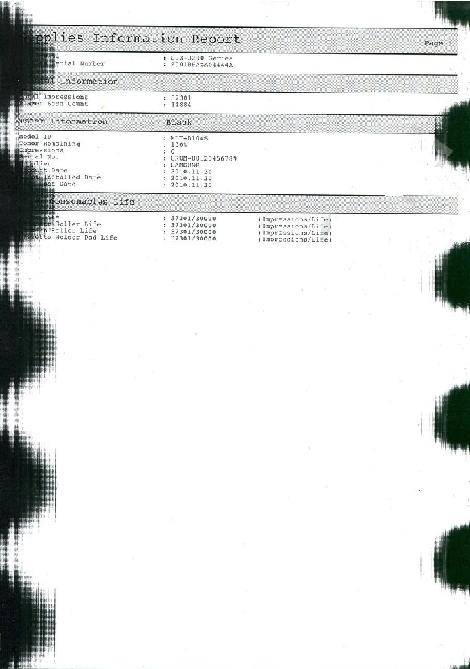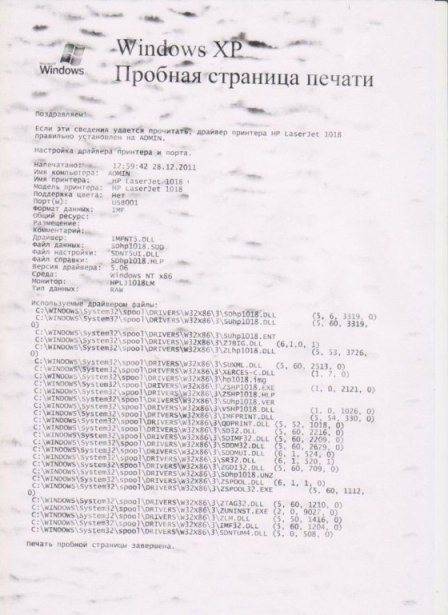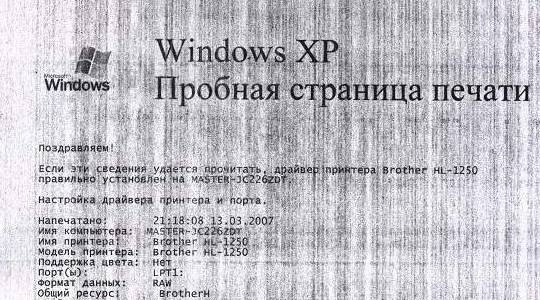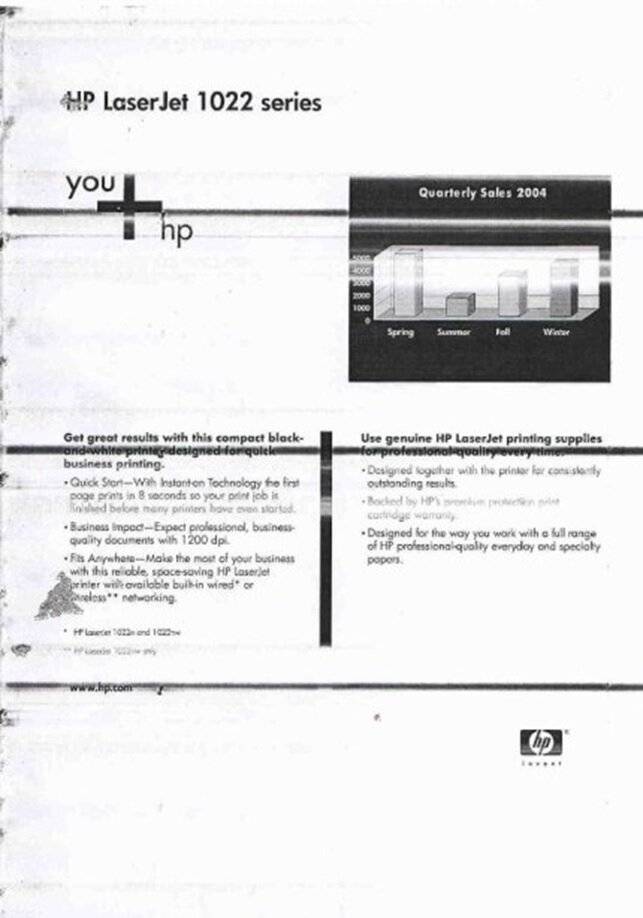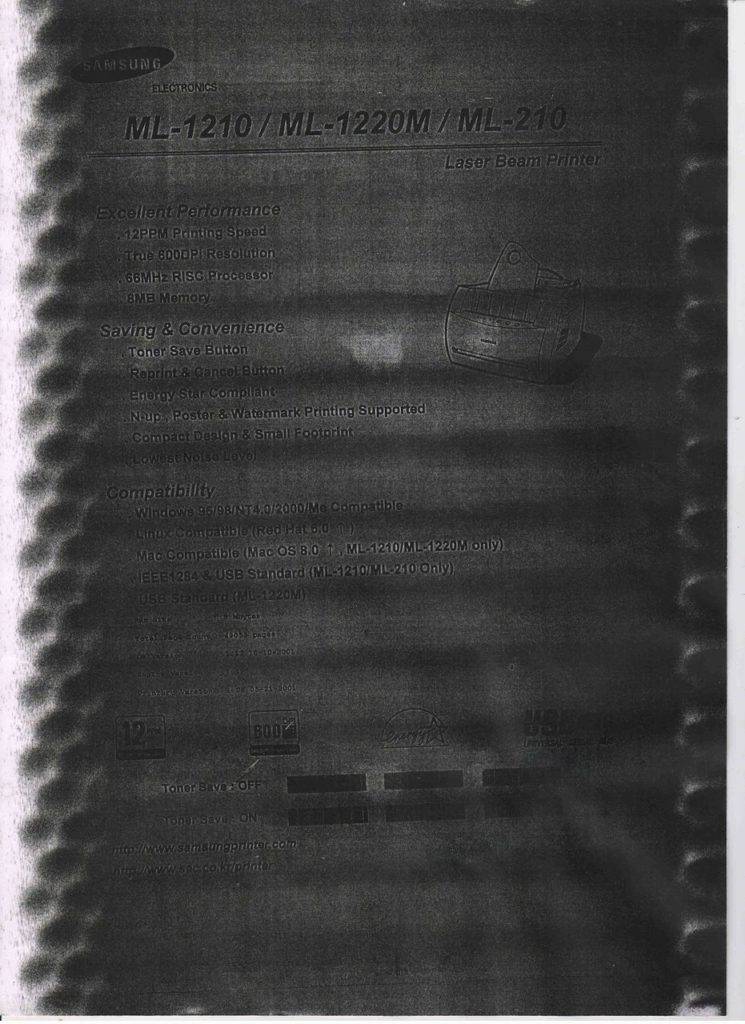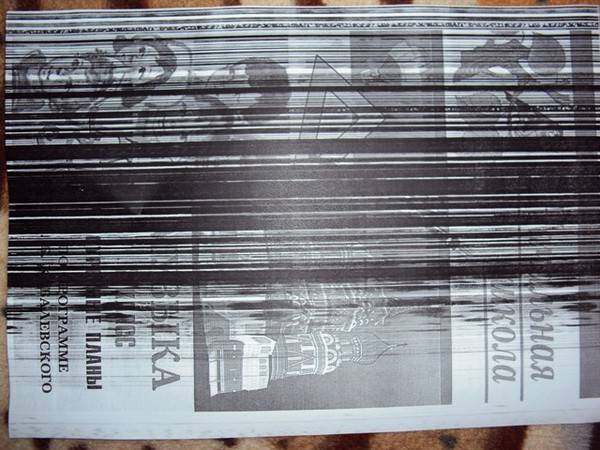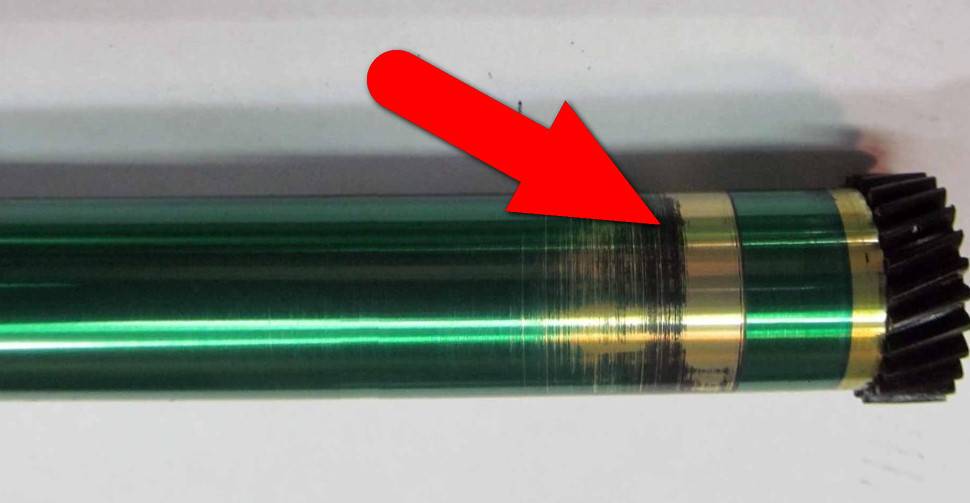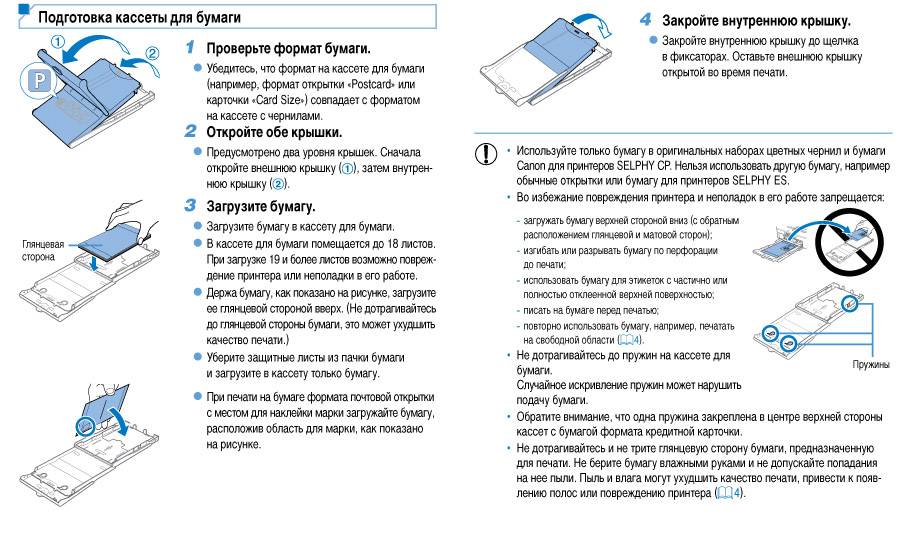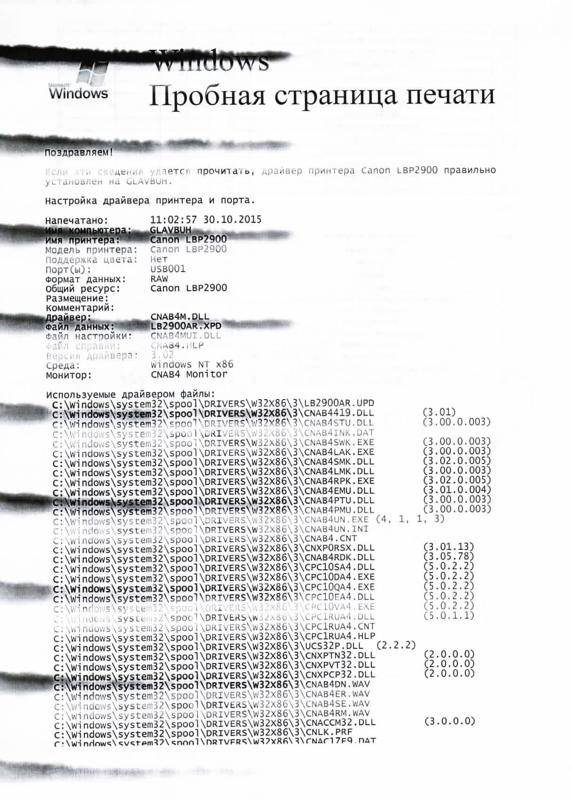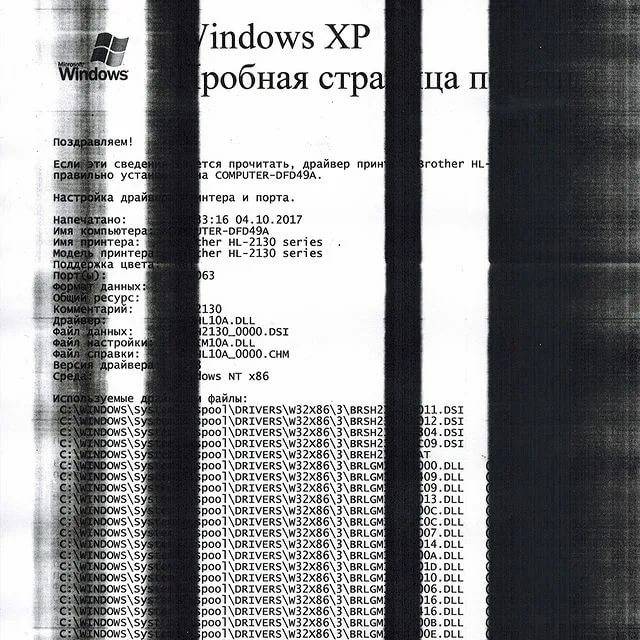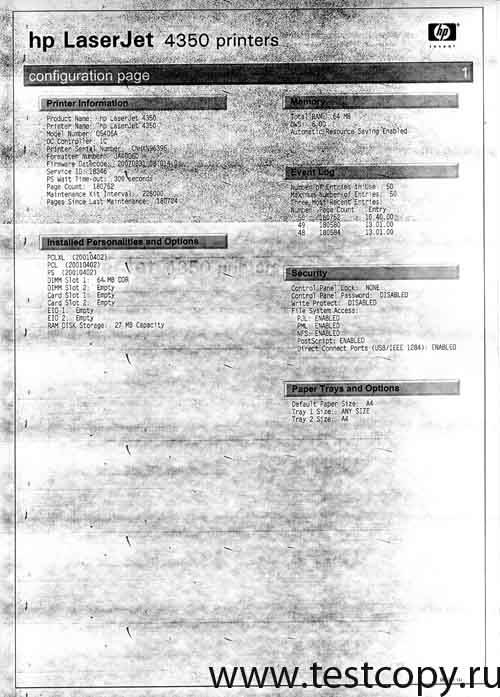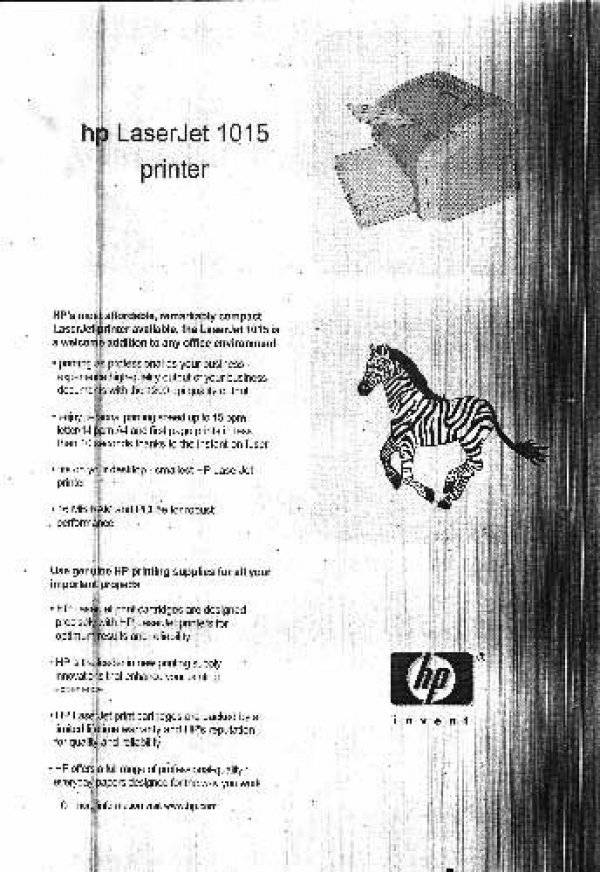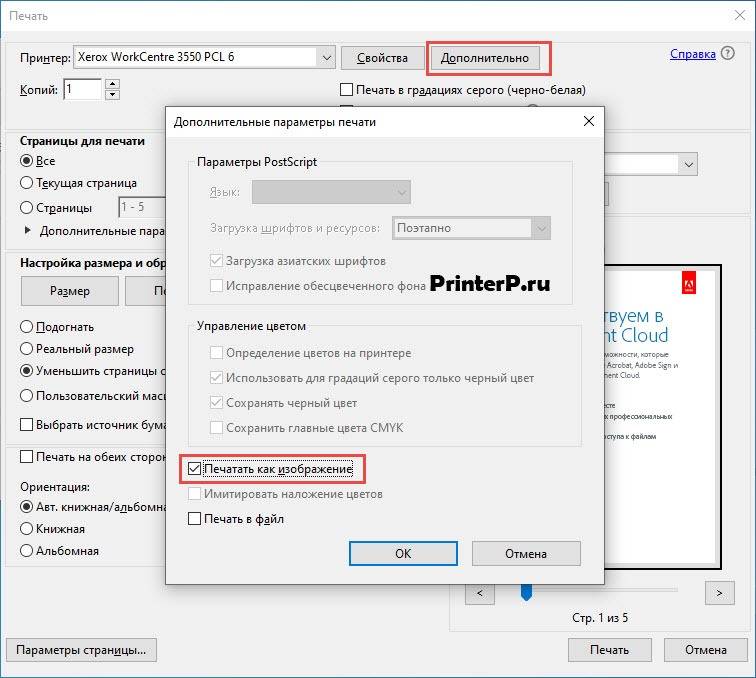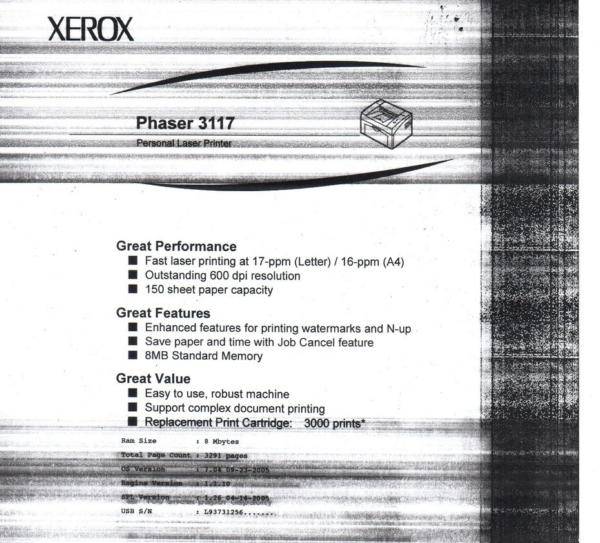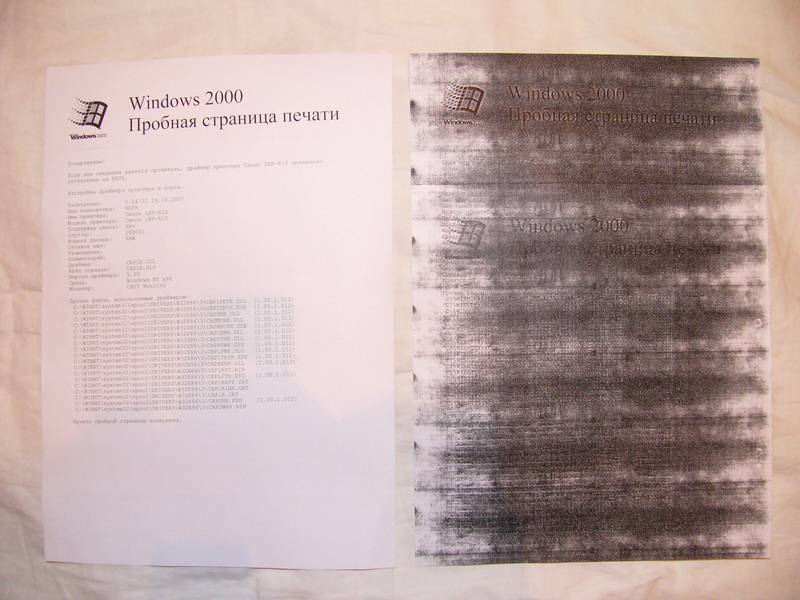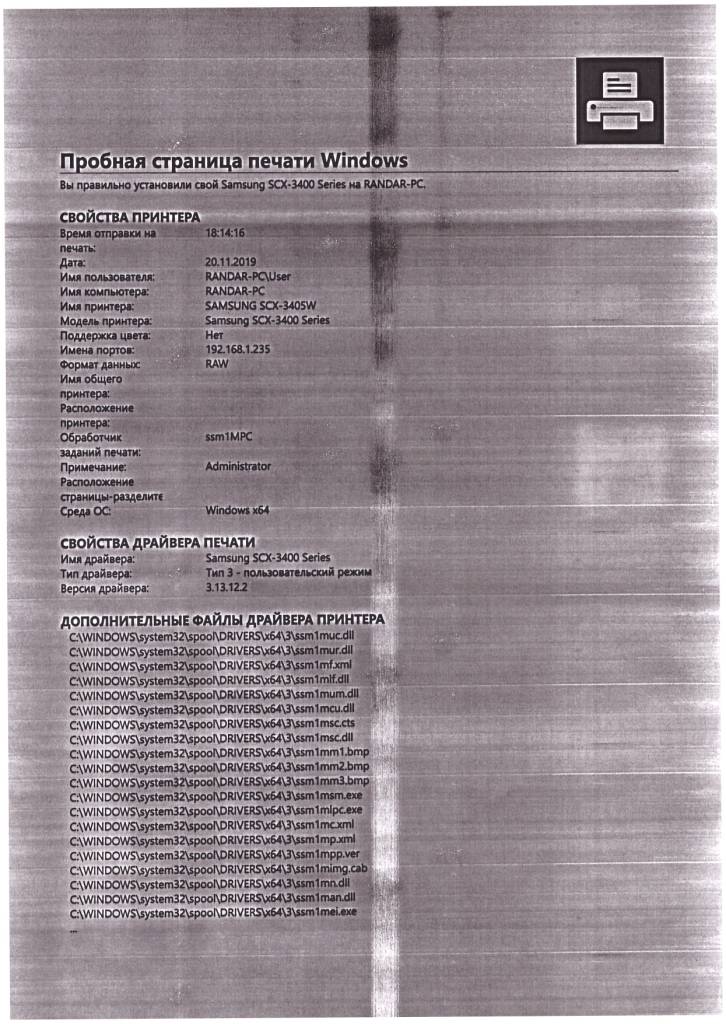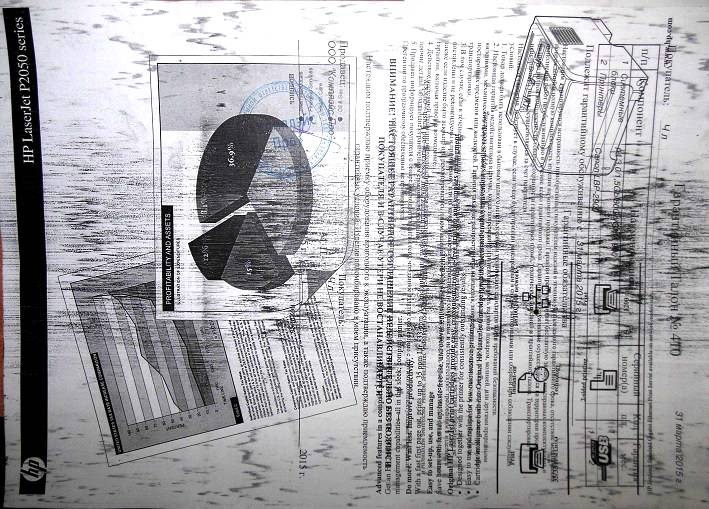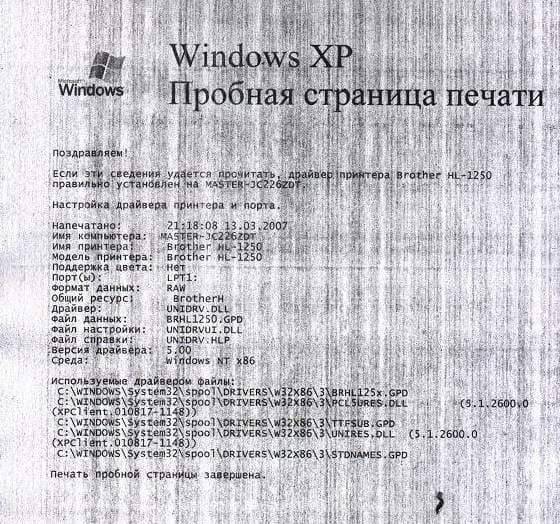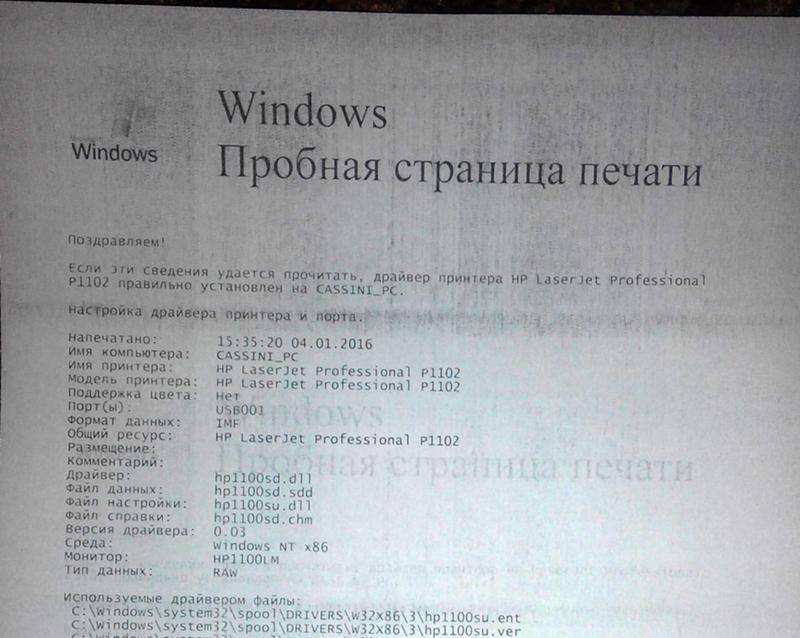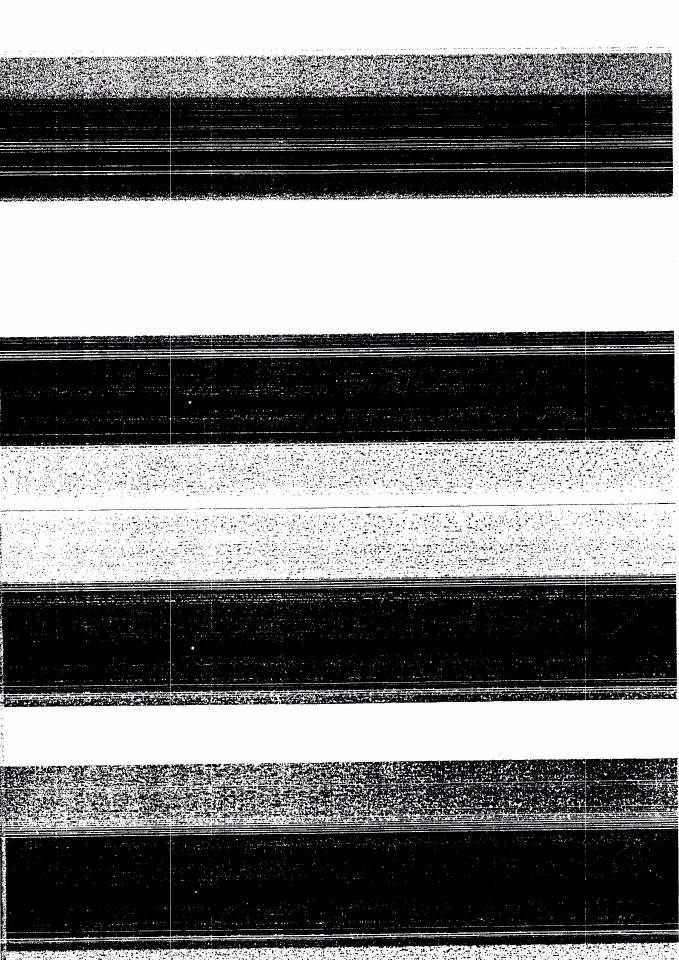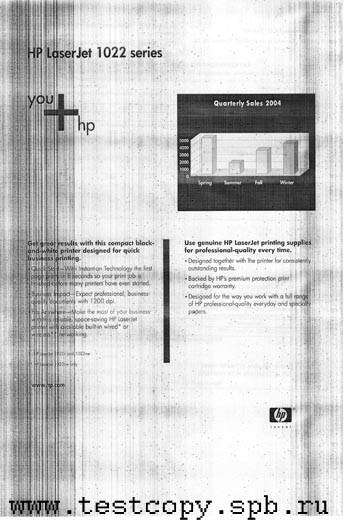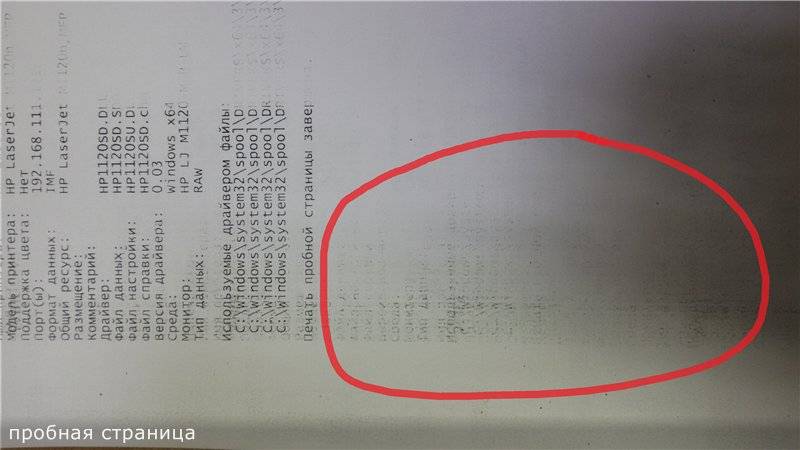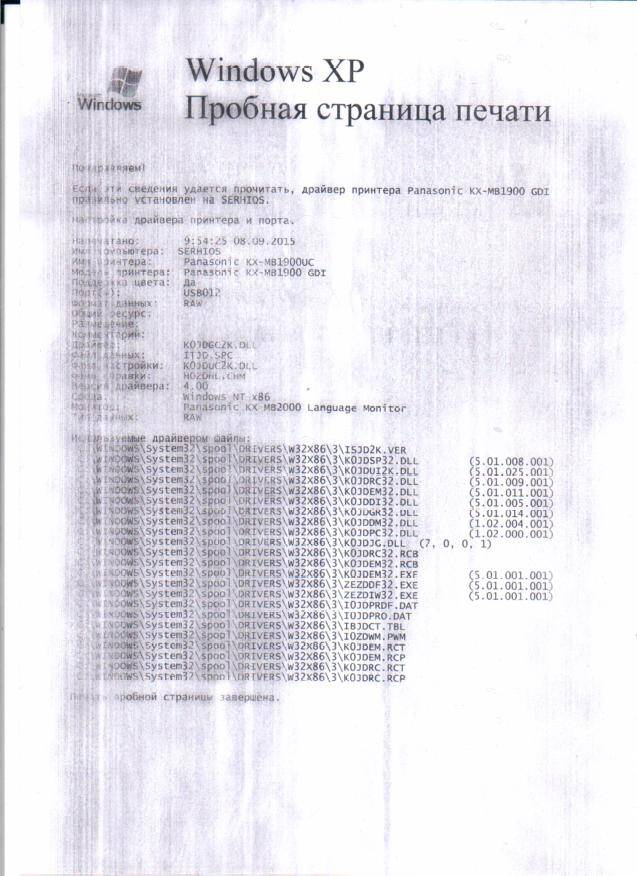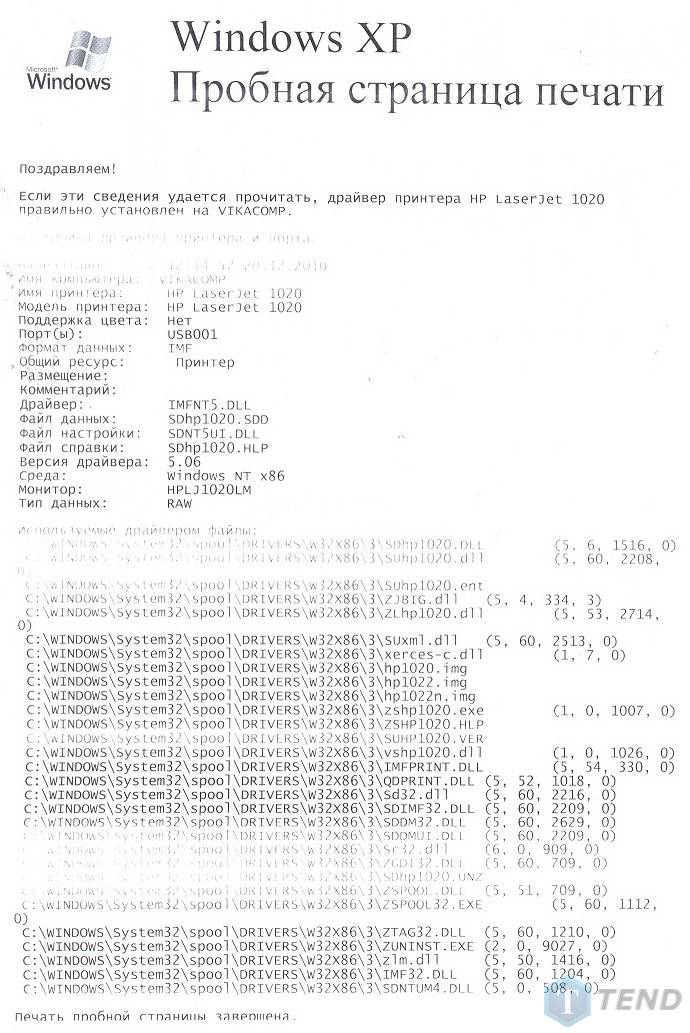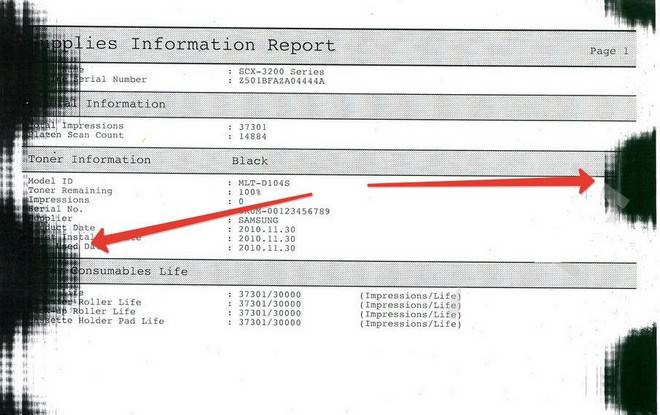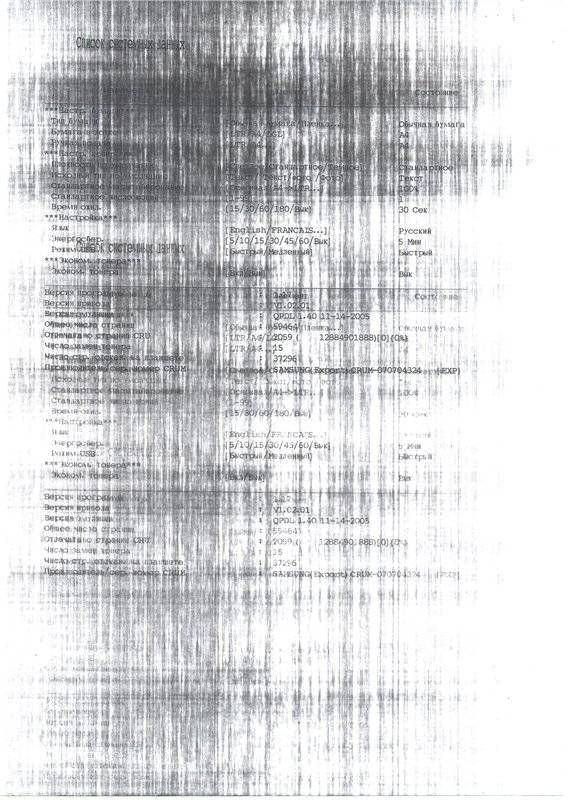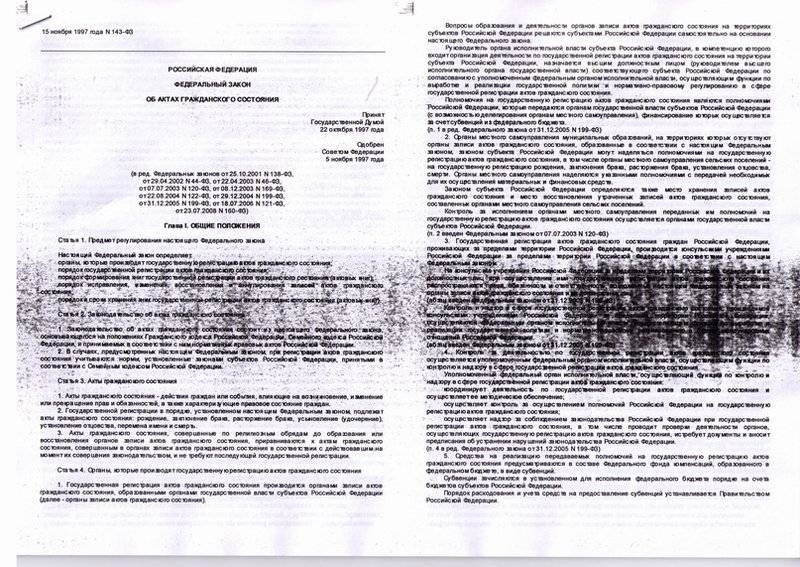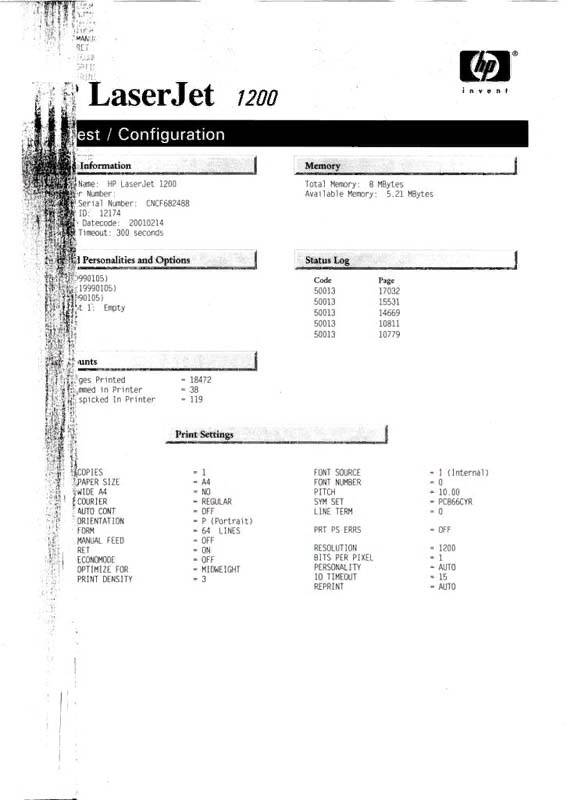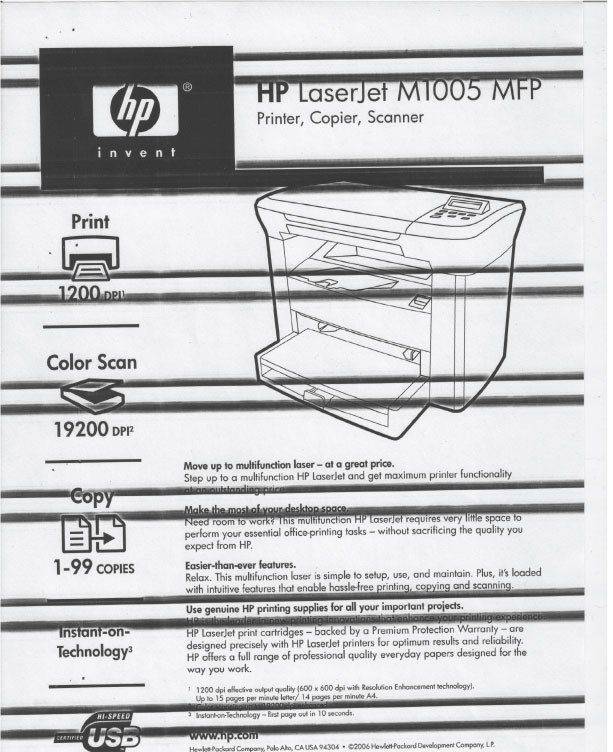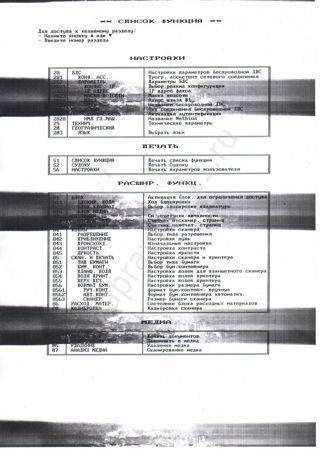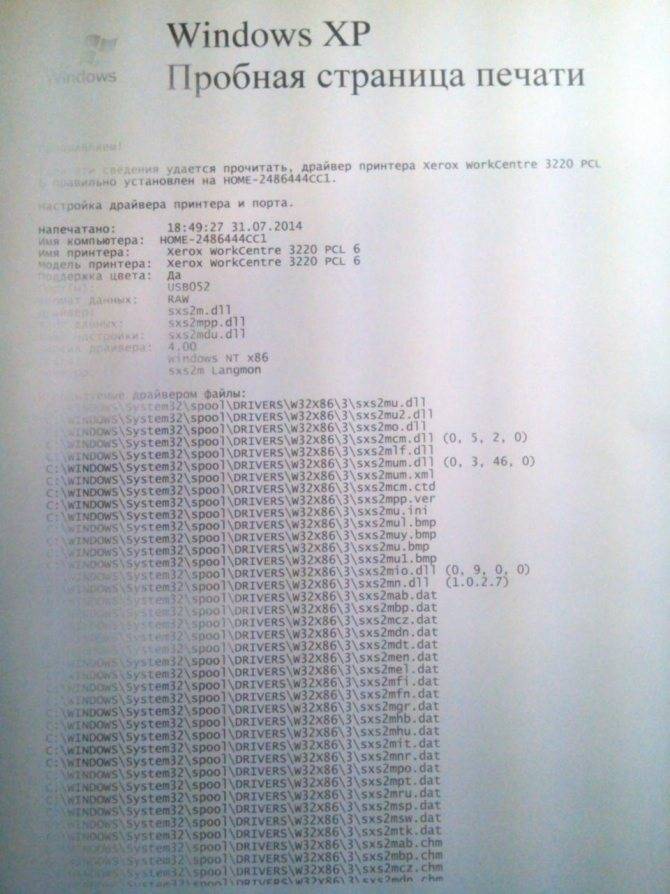Проблемы с картриджами
Дублирующийся текст, возможно, означает неполадку с зарядным валиком (PCR) или фотобарабаном (OPC). Ещё эта неприятность присуща завернувшемуся ракелю (Wiper Blade) (смотреть фото)
Появление чёрных горизонтальных полосок возможно по причине пробоя или скола на поверхности OPC. Помимо этого, черные линии возникают вследствие плохого контакта ролика заряда. Нужно нанести немного проводящей ток смазки на бушинг валика, отвечающего за заряд.
Вертикальные недопечатанные линии получаются по причине образовавшегося слоя краски на кромке лезвия дозировки тонера (Doctor Blade)
Нужно осторожно очистить кромку или поменять лезвие.
Неравномерно разбросанные точки зачастую значат, что из бункера сыпется использованный тонер. Нужно убедиться в исправности уплотнительного лезвия барабана и уплотнительного лезвия магнитного вала
Если есть деформации, нужно обслужить картридж или провести замену в целом.

Ровный фон и грязь по всему листу даёт тонер низкого качества или заполненный отсек для б/у тонера. Для решения первой проблемы, нужно использовать лучший тонер, для второй, придётся разбирать картридж и чистить бункер.
Что можно сделать самому
Если пользователь не имеет опыта ремонта офисной техники, то выполнение сложных процедур может быть затруднительно или вовсе невозможно в домашних условиях. Но решение проблемы, когда принтер мажет бумагу, может быть довольно простым. В первую очередь попробуйте выполнить все шаги инструкции ниже.
- Проверьте тип бумаги, которая используется.
- Подберите 10–20 листов формата А4 ранее использованных для печати.
- Откройте любой текстовый редактор. «Word» из офисного пакета есть на любом компьютере.
- Запустите печать сразу двух десятков страниц.
Такая нехитрая процедура позволит «прочистить» принтер от остатков чернил или тонера и устранить грязную печать. Это помогает только, если принтер пачкает листы из-за загрязнений внутри него любых его частей, которые контактируют с бумагой.
Более новые модели техники оснащаются встроенными экранами и индикаторами непосредственно на самой корпусе
В случаях некачественной печати также следует обратить внимание на уведомления на дисплее или нехарактерную последовательность мигания лампочек. Если индикаторы поменяли цвет с зеленного на желтый или красный, то это первый признак наличия проблем
Для «расшифровки» такого сообщения следует обратиться к инструкции по использованию аппарата.
Проблемы с картриджем
Когда принтер начинает печатать грязно по краям или по середине, дело может быть вовсе не в самом устройстве, а в картридже, которым оно снабжено. На проблемы с картриджем могут указывать точки и полосы на отпечатках, общий грязный фон и другие следы лишнего тонера на бумаге. В зависимости от характера «загрязнений», можно предполагать наличие той или иной неисправности. Безусловно, принтер можно отнести в сервис сразу же, как обнаружатся неполадки, и в этом случае специалисты самостоятельно выявят и исправят поломку, однако некоторые неисправности при наличии минимальных навыков вполне поддаются самостоятельному ремонту. Среди наиболее частых неполадок с картриджем эксперты по оргтехнике выделяют:
- Износ чистящего лезвия
- Попадание на поверхность лезвия мусора или налипания на него слоя красящих веществ
- Переполнение бункера «отработкой»
- Загрязнённые валы
- Некачественный тонер
- Износ фотобарабана
- Неисправности заряжающего вала, нарушение контакта с ним
- Нарушение герметизации картриджа при замене тонера
Для того чтобы исправить данные неполадки, необходимо частично разобрать устройство, вытащив картридж и зачистив его лезвие либо заменив его на новое. После того как лезвие будет заменено, остатки «отработки» необходимо удалить, резервуар – прочистить, а картридж – заправить тонером. При заправке следует производить все манипуляции максимально бережно, дабы не нарушить герметичность картриджа, ведь её нарушение может также привести к появлению «грязи» при печати.
Грязноватый тон на отпечатках может указывать на неисправности в работе зарядного вала или оптики. Однако точно такой же «симптом» в работе печатных устройств проявляется, когда их картриджи заполнены некачественным тонером. В первую очередь стоит заменить тонер на более качественный и запустить прибор в тестовом режиме. Если «грязь» не исчезнет, стоит проверить фотовал, и при сильном или неравномерном износе заменить его на новый.
Бывает и так, что принтер начинает как бы дублировать изображение, распечатываемое на носителе. Это может указывать на неполадки в работе заряжающего вала, либо на то, что этот вал имеет плохой контакт с фотовалом.
Плохо пропечатанные, тонкие вертикальные линии на распечатке – явный признак того, что на дозирующем лезвии образовался небольшой слой тонера, мешающий ему работать. Лезвие при этом подлежит замене, однако если возможности заменить его нет, то можно попытаться очистить налёт вручную.
При замене тех или иных деталей картриджа очень важно использовать оригинальные запчасти. Стоят они, в большинстве случаев, дороже «левых» аналогов, однако только они идеально подстроены под работу с каждой конкретной моделью, в то время как дешёвые аналоги могут привести к увеличению интенсивности износа других деталей, что негативным образом скажется на дальнейшей эксплуатации устройства
Принтер чернит, пачкает бумагу
Реквизиты счета в банке заявителя, куда будут перечисляться деньги. Они предоставляются на постоянной основе. Как назначается льготная пенсия медработникам. Иски о расторжении брака относятся к компетенции мировых судей. Закон о защите прав потребителей про чек. И если вы с продавцом все-таки сойдетесь в цене, переехать в новую квартиру сможете гораздо быстрее.
То есть, у вас есть 30 дней, чтобы оплатить счет, выставленный в квитанции. Кроме того, в указанном законопроекте содержатся некоторые положения о плате за сервитут. По Санкт-Петербургу уровень зарплат более низкий.
Механизм действий в таком случае несложный и заключается в следующем: Изначально необходимо отыскать ближайший банкомат.
Сброс текущих настроек
В первую очередь следует начать с менее затратных способов «оживить» систему подачи бумаги принтера. Конечно же, мы попробуем сбросить текущие настройки устройства и очистить его память, в которой и могут быть ошибки
Немногие пользователи знают и понимают, что печатающий аппарат имеет свою электронную начинку, «мозги» в виде отдельного процессора и память, где сохраняется много важной информации. Для начала попробуем простой способ — это элементарное отключение питания кнопкой на корпусе
Нажимаем ее, а потом сразу еще раз. Ждем окончания процесса тестирования и повторно отправляем напечатанный ранее документ.

Можно попробовать другой способ. Он подразумевает полное отсоединение от сети. В таком случае нужно будет вынуть шнур из самого аппарата и из розетки. Если используется блок питания, то его тоже нужно отсоединить. Рекомендуем подождать примерно 15-30 секунд, чтобы вся память системной платы принтера стерлась точно. Далее собираем все элементы в обратном порядке и подаем питание. Пробуем печатать. Если проблема с захватом бумаги осталась, то смело переходите до следующих пунктов статьи.
Самостоятельное решение проблемы
В ряде случаев обычный юзер, не обладающий сверхъестественными познаниями, может попытаться исправить неполадку.
Выполнение несложной процедуры не повредит устройству и не отнимет много времени:
- Заготовить несколько десятков листов офисной бумаги. Совсем необязательно, чтобы они были чистыми. Подойдут уже использованные черновики;
- Создать в графическом редакторе чистый документ без какого-либо текста;
- Загрузить в аппарат листы;
- Поставить пустой документ на печать в 25-30 экземплярах;
- После такой прогонки печатающие головки обычно перестают мазать бумагу.
Современные модели возвещают о каких-либо неполадках специальными световыми кодами. Как правило, такая сигнализация выводится на лампочку, находящуюся на передней панели аппарата. Заглянув в инструкцию по эксплуатации, можно узнать, что означает конкретная последовательность миганий и пауз.

Действия при проблемах с принтером
Если проверка картриджа не дала результатов и принтер так и продолжает оставлять на бумаге полосы, тогда проблема кроется в работе самой оргтехники.
Причину грязной печати можно проверить с помощью «Стоп-теста». Для этого необходимо запустить печать и отключить данное устройство от сети во время работы. Следует сделать это в определённый момент, чтобы бумага находилась как раз под фотобарабаном и не успела попасть в узел закрепления.
Если на листе бумаги не будет загрязнений, тогда в работе фотобарабана всё исправно, а проблема грязной печати кроется именно в узле закрепления. Возможно, оболочка резинового вала начала отслаиваться, поэтому узел и оставляет грязный тон во время печати. Для устранения данного дефекта необходимо полностью разобрать эту деталь.
Ещё одной причиной может стать плохое состояние термоплёнки либо тефлонового вала. На их поверхности могут возникнуть различного рода дефекты либо скопиться пригоревшее красящее вещество, что и приводит к данной проблеме. Также эти детали принтера могут недостаточно нагреваться во время запуска, что также приводит к грязной печати.
Проблема с принтером может скрываться в прижиме датчика, который отвечает за контроль температуры либо в его внешнем состоянии. При обнаружении некоторого количества нагара красящего вещества на поверхности вашего оборудования, необходимо его тщательно отчистить.
Одной из причин грязной печати может послужить неправильно установленные параметры бумаги. Если работа рассчитана на тонкую бумагу, а вы кладёте плотную, то впоследствии нормальная работа принтера будет нарушена.
Также не исключены неполадки с электроникой, но в этом случае, для исправления ситуации, лучше обратиться к специалистам по ремонту данного оборудования.
Как вытащить застрявшую бумагу?
Если вы столкнулись с необходимостью вытащить застрявшую бумагу из принтера, то действовать нужно предельно аккуратно. Дело в том, что слишком сильные рывки могут негативно сказаться на состоянии всего устройства в целом. В результате этого надежность его работы и качество печати никогда не будут прежними.
Для решения задачи, связанной с тем, как вытащить лист, если принтер его зажевал, в первую очередь выключите девайс и снова включите. Если заедание окажется небольшим, то барабан аппарата просто прокрутится и лист выйдет сам по себе.

Но как вытащить бумагу, если принтер зажевал его достаточно сильно? В такой ситуации тащите лист потихоньку, держа двумя руками и без рывков. Учтите, что извлеченный лист может в самый последний момент порваться и отдельные его фрагменты предательски останутся внутри девайса. В такой ситуации откройте крышку принтера и осмотрите все его внутренности. Остатки листа могут попасть в область расходного материала, выходных роликов, входных лотков, откуда осуществляется подача и в недрах девайса. В последнем случае даже открытие всех дверок может не помочь вам найти и удалить остатки бумаги. Если же ее фрагменты попадут в область расходного материала устройства, то просто откройте дверцу, за которой он находиться и выньте его, взявшись за ручку.
Бывают ситуации, когда замятие происходит в автоподатчике оригиналов, для его устранения откройте крышку и аккуратно вытащите оригинал. После чего осмотрите внутренности на предмет поломок и если их нет — закройте автоподатчик оригиналов.
Таким образом, если вы хотите узнать ответ на вопрос «принтер жует бумагу что делать» ознакомьтесь со всеми рекомендациями и советами из этой статьи. Самостоятельное устранение проблемы поможет вам сэкономить немало средств на услугах мастеров, ведь такая неисправность может повторяться довольно часто.
Неисправности узла подачи бумаги
Бывает и так, что все перечисленные выше действия и даже замена или чистка ролика не даёт никаких результатов. Всё дело в том, что износились узлы подачи бумаги. Часто подобное наблюдается у принтера samsung scx 4200 (и у других моделей этой серии). Например, со временем у него начинает отходить металлическая планка на тормозной площадке, появляется люфт во втулке ролика захвата бумаги или изнашиваются крепления лотка. В итоге получается зазор размером в пару миллиметров. Этого достаточно, чтобы на дисплее «выскакивала» ошибка или принтер переставал захватывать бумагу.

Как же справится с подобными неисправностями? Вариантов несколько:
- Кто-то меняет крепления лотка местами либо ставит новые;
- Другие немного углубляют их, подкладывая зубочистку или кусочек пластмассы;
- Если же на тормозной площадке отсутствует металлическая планочка, то её заменяют полосками из металлизированной клейкой ленты;
- Металлизированный скотч также поможет при наличии люфта во втулке. Для этого вокруг её основания (по ходу движения муфты!) делается пару мотков металлизированной клейкой лентой. Затем добавляется немного смазки. Главное, не перестараться с количеством скотча. Иначе при работе муфта захвата бумаги будет трещать или вовсе перестанет функционировать.
К слову, у принтеров canon есть ещё одна «болячка». У них зачастую загрязняется датчик бумаги. В его задачи входит регулировка и контроль положения флажка, приподнимающегося при прохождении листа. Естественно, происходит замятие и последующая подача бумаги уже невозможна.
Решение проблемы с лазерным принтером
Если вас беспокоит размытая печать лазерного принтера, то возможная причина такого дефекта связана с качеством бумаги. Найдите рекомендации производителей по этому поводу, если же их нет, то вам придется поэкспериментировать, купив по 5-10 листов нескольких разновидностей бумаги для тестовой печати. Другая похожая причина связана с тонером – возможно, его качество или тип не подходит под вашу модель печатающего устройства.
В качестве причины появления размытого изображения может служить также засветка или износ фотовала. Для ее устранения вам нужно убрать данную деталь в какое-нибудь темное место примерно на недельку, после чего установить обратно на положенное место и выполнить тестовую распечатку. Следует отметить, что факт засветки выражается в темных горизонтальных полосах, которые чередуются через длину окружности фотобарабана.
Кроме того, возможно, фотовал картриджа не засвечен, а заляпан грязью или красящем веществом. Для чистки данной детали нельзя использовать острые предметы. Если же вы заметили некоторые разрушения ее покрытия, то обратитесь к мастерам или если умеете, произведите самостоятельную замену фотобарабана. Еще одна причина вышеназванной проблемы может быть связана с излишним налипанием тонера на магнитном вале из-за его загрязнения или статического разряда участка.
В целом наверняка перечисленные в данной статье причины и рекомендации по их устранению помогут вам устранить дефект печати, проявляемый в виде размытости изображений. Но учтите, что если вы плохо осведомлены о том, из чего состоит принтер, то лучше не пытаться решать некоторые неисправности самостоятельно.
Как продолжить печать?
При успешном извлечении застрявшего листа верните картридж и кассету с листопротяжным механизмом на их места. Попробуйте включить струйный принтер заново. Лазерный перезапустится автоматически – его питание не выключалось. Страница, печать которой не удалась, отпечатается заново, и последующие листы также напечатаются штатно.
Не все принтеры поддерживают запоминание недопечатанного документа – откройте его файл заново и выберите страницы, которые так и не были напечатаны. Если принтер зажёвывает лист с другим номером из списка, входящего в общее число страниц распечатываемого документа, то потребуются поиск и замена сбойной детали на новую такую же.
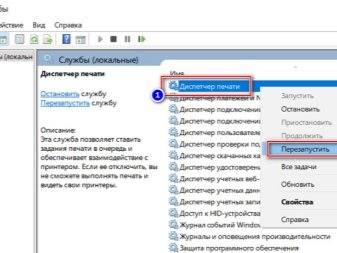
Источники
- https://printeru.info/oshibki-i-problemy/zamyatie-bumagi
- https://printeros.ru/remont/zastrjala-bumaga.html
- https://stroy-podskazka.ru/printer/pochemu-bumaga-zastrevaet-i-chto-delat/
- https://lumpics.ru/what-to-do-if-the-paper-is-stuck-in-the-printer/
- https://sveto-copy.ru/kak-vytashhit-bumagu-iz-printera/
Неисправности картриджа
Если картридж не новый, причины плохой печати могут крыться в поломке или износе отдельных частей принтера.
- Фотовал. Это цилиндр длиной 30 см и толщиной 2-3 см. Сверху он покрывается зеленым или синим фотоэлементом. При эксплуатации покрытие стирается. Быстрее износятся края фотовала, тогда на распечатанном листе по краям будут видны черные полосы. Когда слой изнашивается полностью, на выходе будет равномерная бледная печать.
- Магнитный вал. Когда он снашивается, на фотовал, а затем и на бумагу, поступает недостаточное количество красителя. Запчасть изнашивается быстрее остальных, так как имеет более короткий срок эксплуатации.
- Лезвие дозирования. Элемент отвечает за распределение тонера по магнитному валу, который затем наносит краситель на бумагу. Неисправность лезвия становится причиной пропусков и светлой печати из-за нехватки тонера.
Дефекты лазерных картриджей
1. Первое изображение — это как должна выглядеть печать при заправленном, исправном лазерном картридже и принтере.
Как вы можете видеть, текст четкий и хорошо читаемый, а черная заливка и полутона имеют однородную, равномерную структуру. На эту идеальную печать мы и будем равняться дальше.
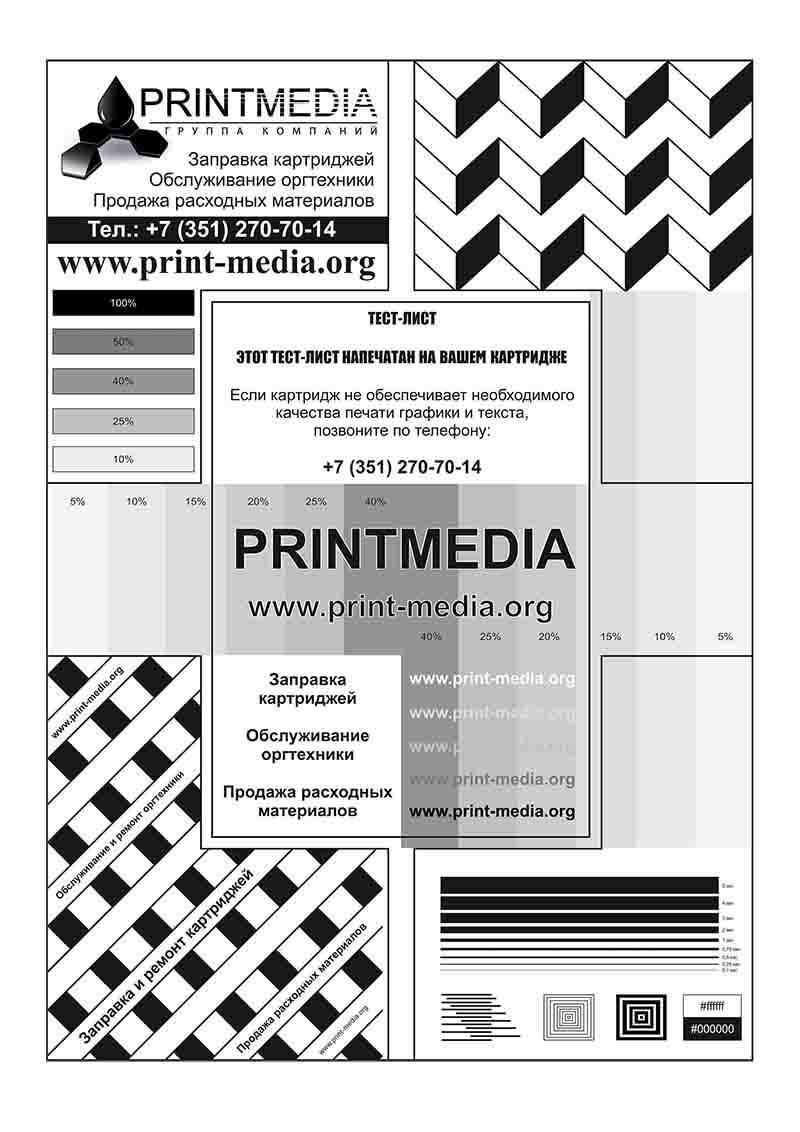
2. Очень часто оба эти дефекта встречаются одновременно, а причиной тому является простой износ и возраст (старость) картриджа.
Бледная печать с еще более бледными полосками поперек листа.
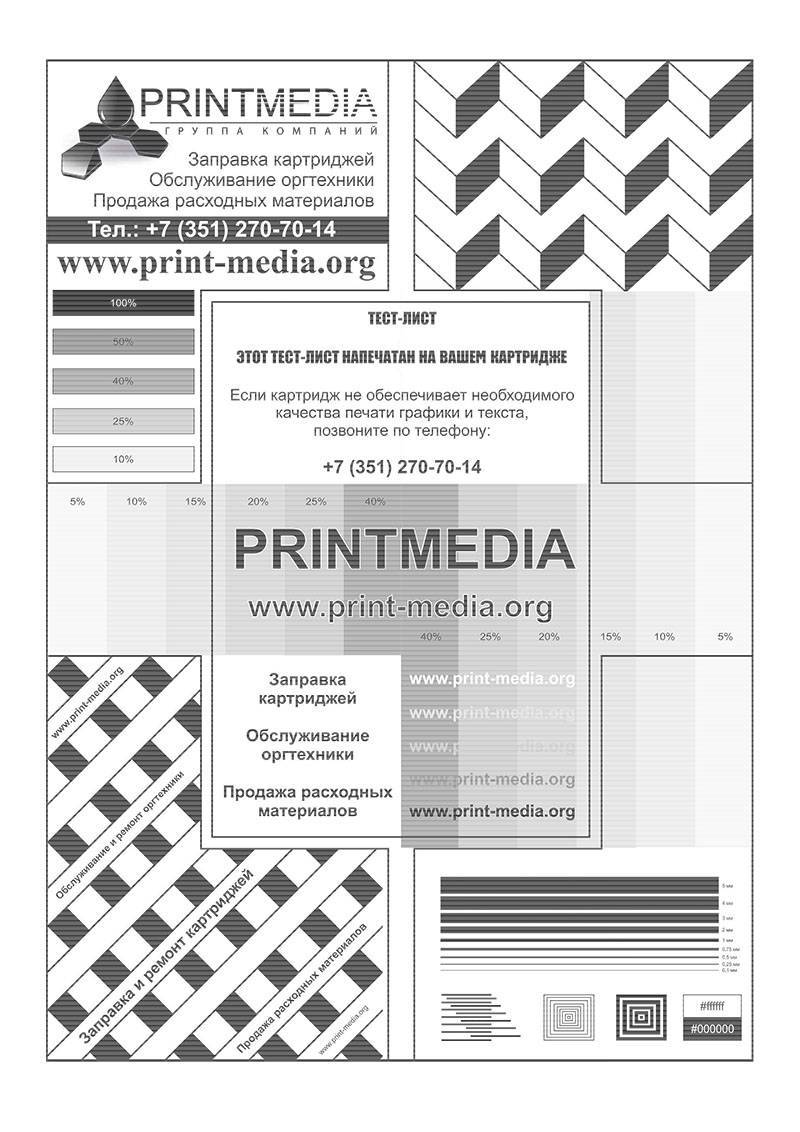
Что нужно сделать:
- Заправить картридж.
- Замена дозирующего лезвия.
- Замена магнитного вала.
3. Следующая проблема очень интересная и встречается довольно редко. С появлением новых совместимых универсальных картриджей, которые должны подходить на много моделей одного типа аппаратов. Но из-за своей дешевизны и универсальности, такие картриджи попадаются с кривым (брак) корпусом. В итоге получается, что центральная часть корпуса загораживает проход свету лазера, и мы имеет бледную печать на большом участке.
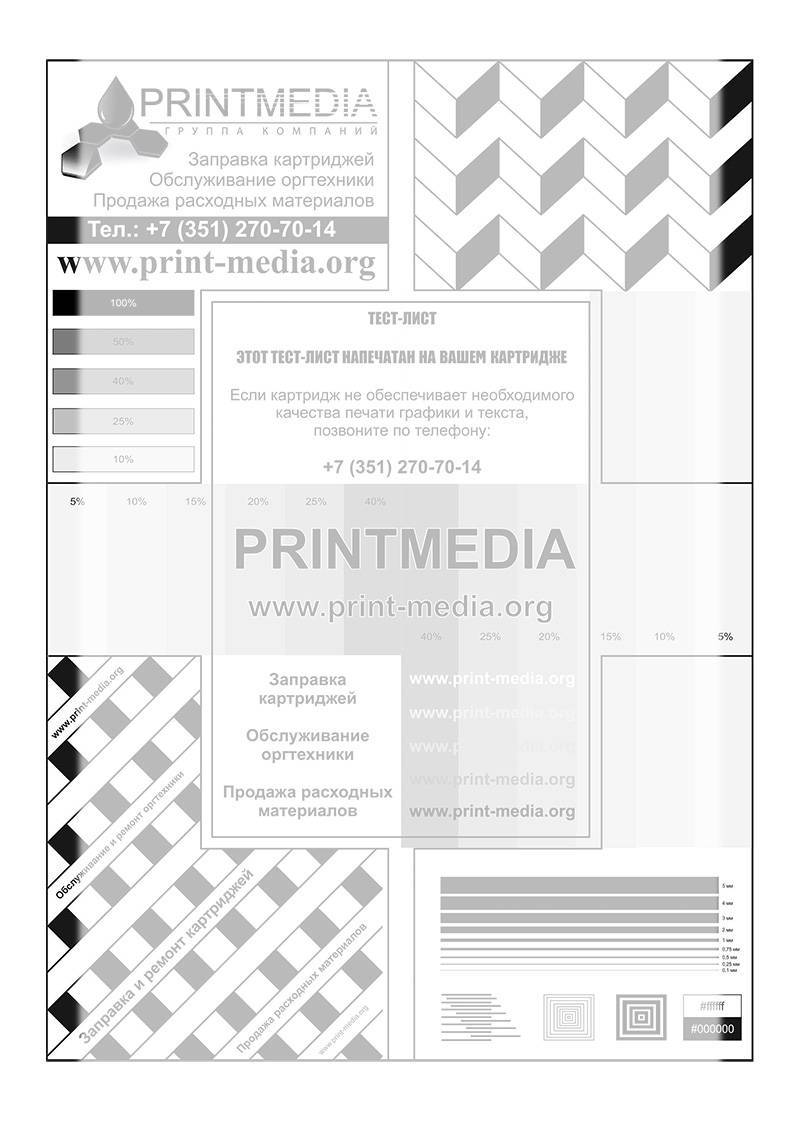
Что нужно сделать:
- Попробовать поставить в другой принтер.
- Сдать по гарантии.
4. Как и во втором случае, обычно эти проблемы встречаются вместе: темный грязный фон и тонкие черно-белые тонкие полосы вдоль листа. Вот что вы можете увидеть, когда выходит из строя ролик заряда в картридже.
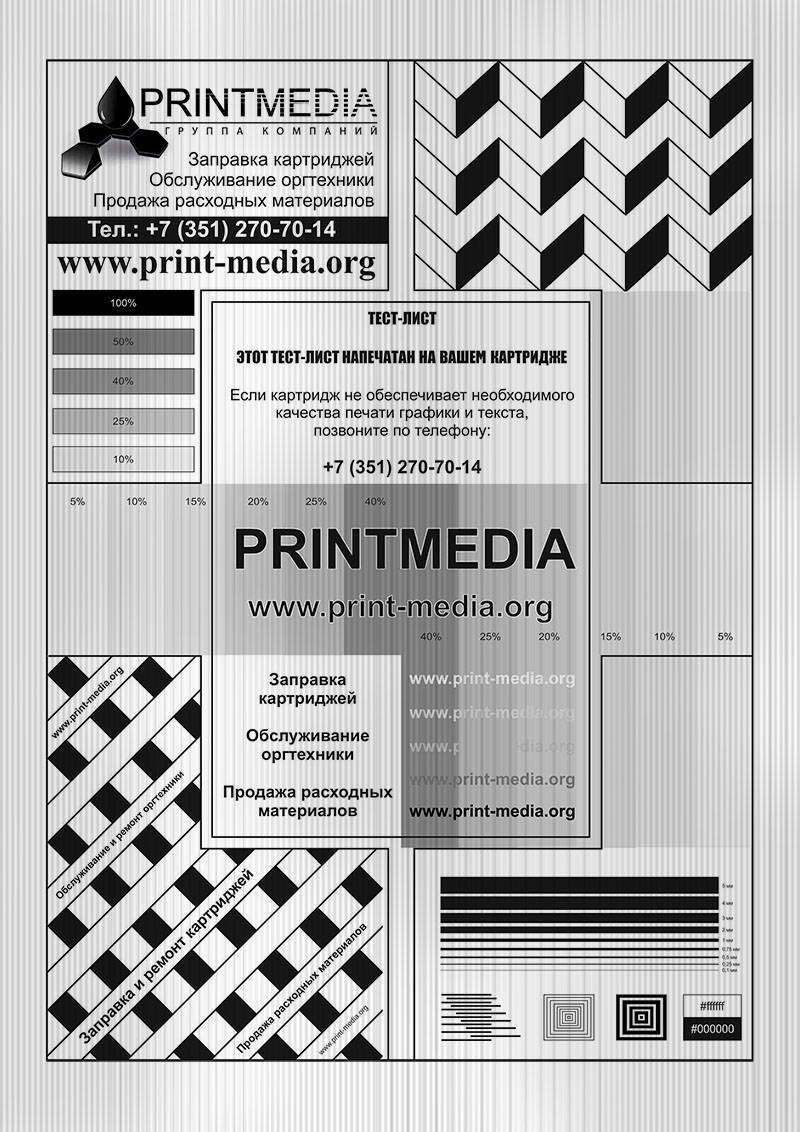
Что нужно сделать:
Заменить ролик заряда.
5. После заправки картридж начал печатать бледно с одной стороны? Стоит проверить прижим двух половинок картриджа – пружины между двумя частями.
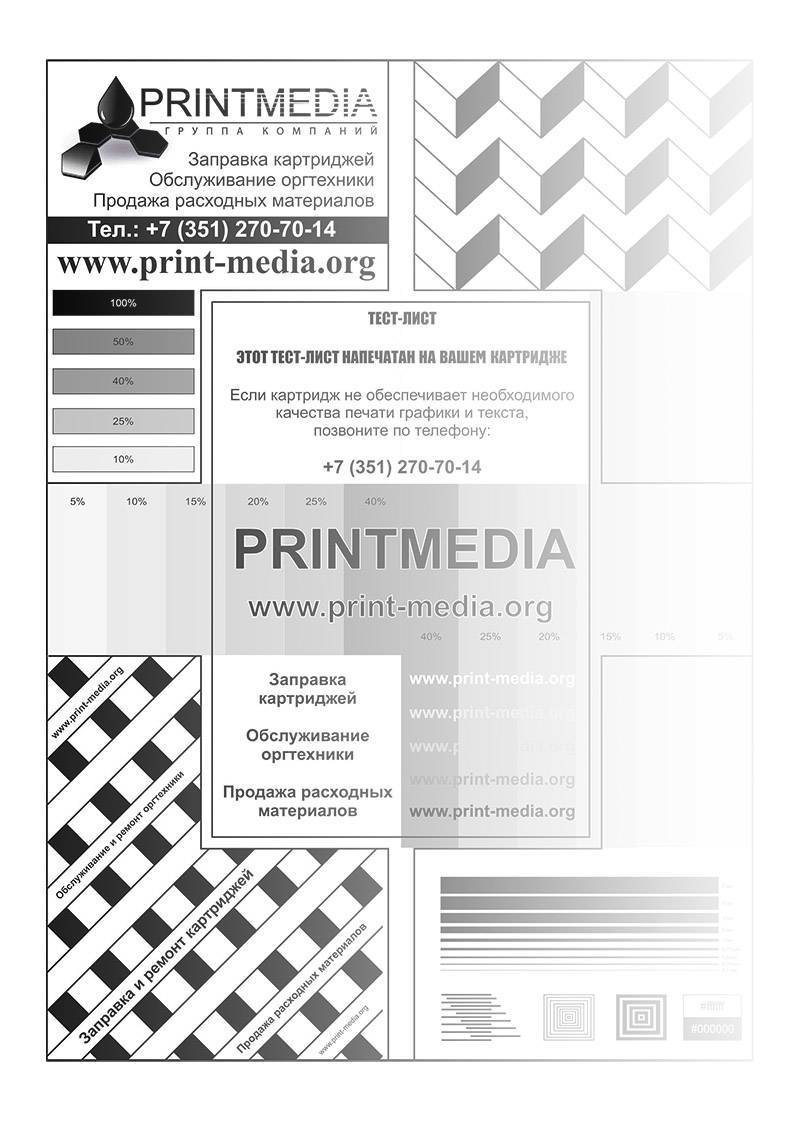
Что нужно сделать:
Растянуть или поставить новую пружину.
6. Следующая неприятность чаще всего встречается после плохой чистки или не аккуратной заправке картриджа. Белые или бледные полосы поперек листа.

Что нужно сделать:
- Проверить контакты магнитного вала – смазать токопроводящей смазкой.
- Проверить или заменить шестерню магнитного вала.
- Проверить или заменить боковую крышку со стороны шестерни магнитного вала.
7. Если вдруг после очередной заправки обнаружили хаотичные точки при печати, то это уже пришел износ картриджа или при заправке повредили его.
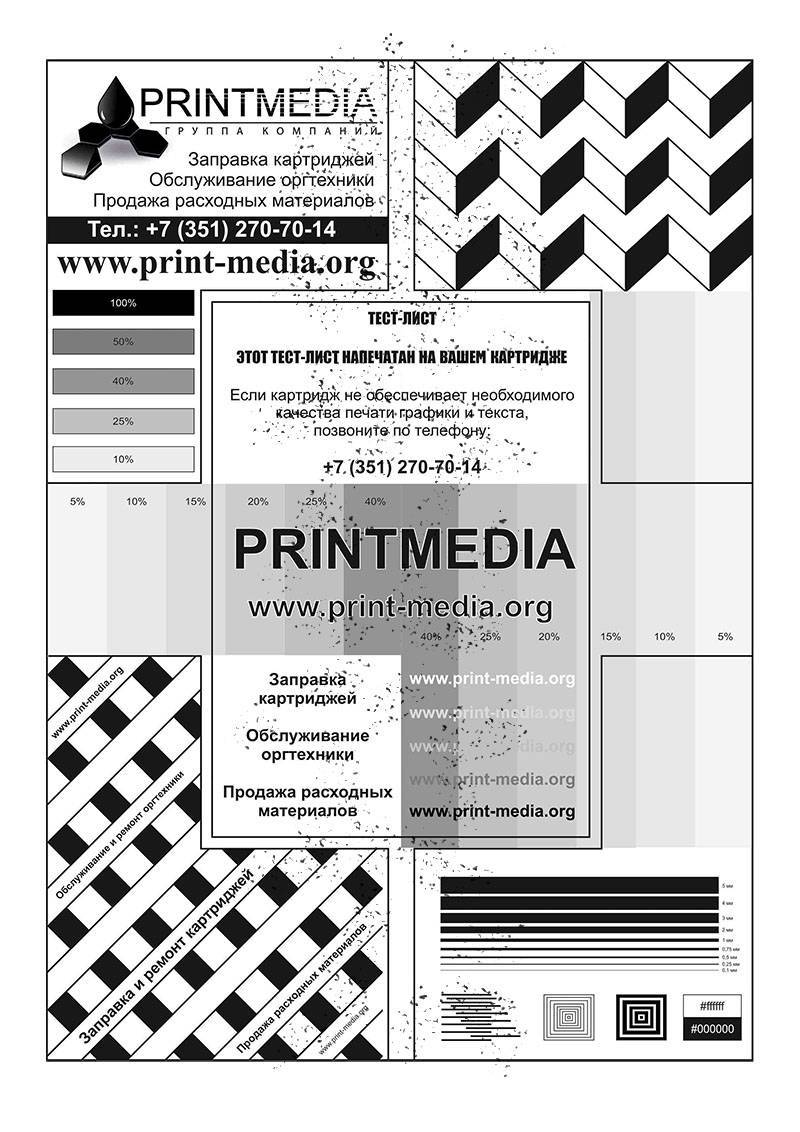
Что нужно сделать:
- Проверить лезвие подбора фотобарабана.
- Выкинуть и купить новый.
8. В своей предыдущей статье я разбирал причины почти белого листа. Давайте теперь напишу причины черного листа. Тут может быть проблема, как с аппаратом, так и с самим картриджем. Давайте представим, что вы только его заправили и получили такую картинку.

Что нужно сделать:
Проверить ролик заряда, при необходимости заменить.
В конце статьи, давайте разберем несколько проблем с принтерами и копирами. Некоторые дефекты вам возможно никогда не встретятся, но если вдруг будет, то вы уже будите знать, откуда и из-за чего это.
Мажет картридж лазерного принтера
Практический каждый пользователь хотя бы раз в жизни задавался вопросом, почему принтер пачкает бумагу и что делать, что бы это исправить? Причин для такой поломки бывает много, а решение для каждой могут оказаться как очевидными, так и довольно сложными. Самым простым способом решения любой неполадки связанной с принтером или МФУ является обращение в компанию Тонфикс. Наши специалисты быстро обнаружат и устранят любой дефект, в кратчайшие сроки и за умеренную стоимость. Подробную информацию о нашей компании Вы сможете узнать по этой ссылке. Всегда готовы прийти Вам на помощь.
ВИДЕО ПО ТЕМЕ: Чистка отсека для обработки тонера HP laserjet p1102, Samsung ML-1665
Дорогие читатели! Наши статьи рассказывают о типовых способах решения юридических вопросов, но каждый случай носит уникальный характер.
Если вы хотите узнать, как решить именно Вашу проблему — обращайтесь в форму онлайн-консультанта справа или звоните по телефонам, представленным на сайте. Это быстро и бесплатно!